河南科学技术出版社小学信息技术四年级下册画图教案
小学信息技术四年级下册 《画图软件图形的复制与移动》教案
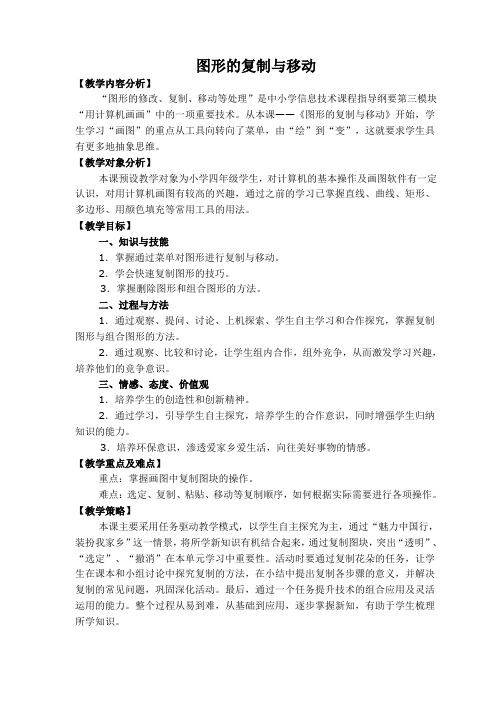
图形的复制与移动【教学内容分析】“图形的修改、复制、移动等处理”是中小学信息技术课程指导纲要第三模块“用计算机画画”中的一项重要技术。
从本课——《图形的复制与移动》开始,学生学习“画图”的重点从工具向转向了菜单,由“绘”到“变”,这就要求学生具有更多地抽象思维。
【教学对象分析】本课预设教学对象为小学四年级学生,对计算机的基本操作及画图软件有一定认识,对用计算机画图有较高的兴趣,通过之前的学习已掌握直线、曲线、矩形、多边形、用颜色填充等常用工具的用法。
【教学目标】一、知识与技能1.掌握通过菜单对图形进行复制与移动。
2.学会快速复制图形的技巧。
3.掌握删除图形和组合图形的方法。
二、过程与方法1.通过观察、提问、讨论、上机探索、学生自主学习和合作探究,掌握复制图形与组合图形的方法。
2.通过观察、比较和讨论,让学生组内合作,组外竞争,从而激发学习兴趣,培养他们的竞争意识。
三、情感、态度、价值观1.培养学生的创造性和创新精神。
2.通过学习,引导学生自主探究,培养学生的合作意识,同时增强学生归纳知识的能力。
3.培养环保意识,渗透爱家乡爱生活,向往美好事物的情感。
【教学重点及难点】重点:掌握画图中复制图块的操作。
难点:选定、复制、粘贴、移动等复制顺序,如何根据实际需要进行各项操作。
【教学策略】本课主要采用任务驱动教学模式,以学生自主探究为主,通过“魅力中国行,装扮我家乡”这一情景,将所学新知识有机结合起来,通过复制图块,突出“透明”、“选定”、“撤消”在本单元学习中重要性。
活动时要通过复制花朵的任务,让学生在课本和小组讨论中探究复制的方法,在小结中提出复制各步骤的意义,并解决复制的常见问题,巩固深化活动。
最后,通过一个任务提升技术的组合应用及灵活运用的能力。
整个过程从易到难,从基础到应用,逐步掌握新知,有助于学生梳理所学知识。
综合应用练习③图形组合的叠放顺序是:先摆放后排图形,再摆放前排图形。
小组讨论代表汇报决问题,培养组合运用的技能。
河南省科技出版社小学四年级下册信息技术教案全册共32页
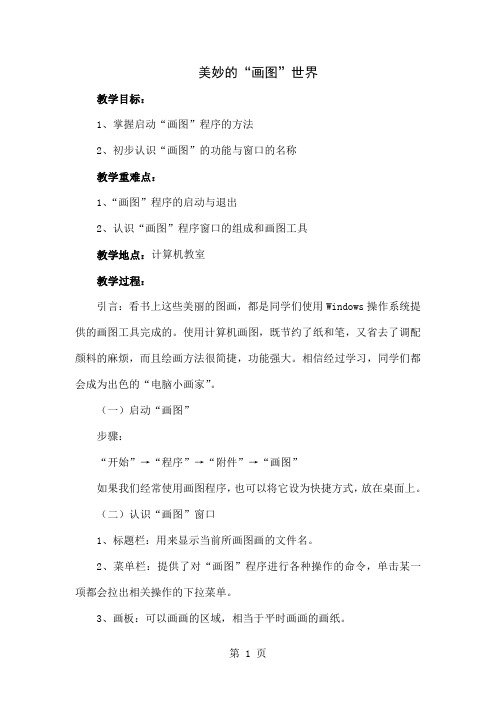
美妙的“画图”世界教学目标:1、掌握启动“画图”程序的方法2、初步认识“画图”的功能与窗口的名称教学重难点:1、“画图”程序的启动与退出2、认识“画图”程序窗口的组成和画图工具教学地点:计算机教室教学过程:引言:看书上这些美丽的图画,都是同学们使用Windows操作系统提供的画图工具完成的。
使用计算机画图,既节约了纸和笔,又省去了调配颜料的麻烦,而且绘画方法很简捷,功能强大。
相信经过学习,同学们都会成为出色的“电脑小画家”。
(一)启动“画图”步骤:“开始”→“程序”→“附件”→“画图”如果我们经常使用画图程序,也可以将它设为快捷方式,放在桌面上。
(二)认识“画图”窗口1、标题栏:用来显示当前所画图画的文件名。
2、菜单栏:提供了对“画图”程序进行各种操作的命令,单击某一项都会拉出相关操作的下拉菜单。
3、画板:可以画画的区域,相当于平时画画的画纸。
4、工具箱:包含了画图时所用到的16种工具。
5、状态栏:提供了当前画画时所选工具的作用。
分为三部分:①提示信息栏:提示当前工作状态的信息说明。
②绝对坐标:指出鼠标在画板中的坐标位置。
③相对坐标:提示鼠标当前位置距前一个绘图点的坐标方向的距离。
注意:1、如果窗口较小,可以最大化窗口。
2、如果画板较小,可以选择“图像”菜单中的“属性”选项,在弹出的对话框中宽度和高度的值改为720和450;或者把鼠标指针移到画板右下角处,用拖拉鼠标的方法将画板拉至满意的位置为止。
(三)选择画图的工具在程序的工具箱中提供画画的工具有16种,默认的工具是铅笔工具。
如果想选择哪一个工具就用鼠标单击这一项即可。
被选中的工具的按钮被按下去,呈现出“凹下”状态,同时,鼠标指针也变成工具符号。
工具箱的下边也会出现所对应的工具状态框,给出当前所选工具的几种状态。
提示:在“画图”程序中如果没有工具箱时,可以从“查看”菜单中选“工具箱”选项,如果“工具箱”没有在窗口左侧,可以双击“工具箱”标题处,此项内容就会回到窗口左侧,或者用拖动的方法将“工具箱”拖动到任意的位置。
四年级下册信息技术教案-第1课构思图画河大版
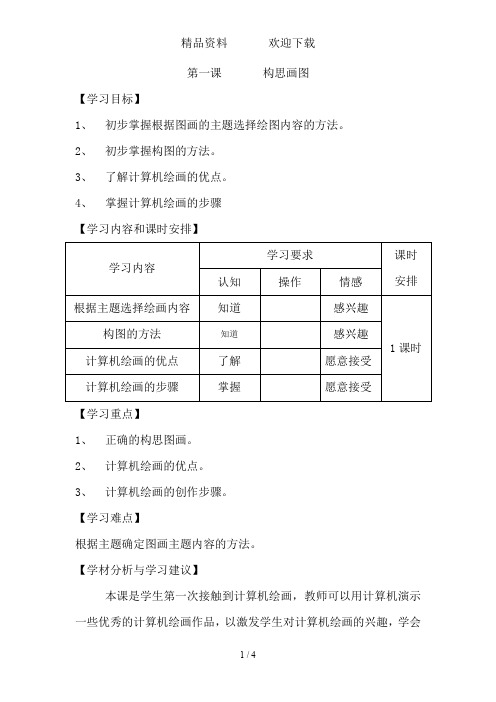
第一课构思画图【学习目标】1、初步掌握根据图画的主题选择绘图内容的方法。
2、初步掌握构图的方法。
3、了解计算机绘画的优点。
4、掌握计算机绘画的步骤【学习内容和课时安排】【学习重点】1、正确的构思图画。
2、计算机绘画的优点。
3、计算机绘画的创作步骤。
【学习难点】根据主题确定图画主题内容的方法。
【学材分析与学习建议】本课是学生第一次接触到计算机绘画,教师可以用计算机演示一些优秀的计算机绘画作品,以激发学生对计算机绘画的兴趣,学会欣赏他人作品,让信息技术课成为学生喜欢的课程。
知道学生进行信息获取时,教师要告诉学生信息来源的多样性及实际意义,让学生选择自己熟悉或喜爱的方式,如回忆、小组讨论、相互协作等进行信息搜索,可以是老照片、剪报、图画、文字、音乐、网络信息等,并启发讨论资料的意义及如何运用到图画中。
教师还可以利用本教材提供的配套光盘中的资源库或者自己设置资源目录,让学生在存储设备中查找到自己需要的文件。
当大量的信息呈现在课堂中时,教师必须引导学生正确的鉴别和评价信息。
首先让学生对大量的信息进行梳理、归纳,并判断信息的可用性,是否与自己的绘画作品相联系。
其次由以上的活动,使学生情不自禁的在脑海中勾勒出自己绘画的主题,并说一说、写一写,用铅笔画一画,对信息进行创造性表达。
【学习过程】一、导入1、本课的题目是什么?构思是什么意思?构思画图呢?2、现在大家来构思一副画图。
3、提问构思的画图是什么?(强调构思画图是绘画的第一步)二、新授1、普通绘画的创作步骤:●构思。
确定主题,围绕主题构思画面内容。
●画稿。
在图画纸上勾画出要表现的内容,安排好构图。
●绘制。
选择自己熟悉的绘画工具,设定好画布的大小,灵活运用各种绘画工具,耐心细致的作画。
●调整。
对画面构图、色彩等进行修改完善●保存。
出示一张传统的画图。
2、出示一份电子绘画的画图。
●电子画图和传统画图的区别在哪里?(电子绘画是一种无纸绘画,是利用计算机上的绘画软件进行美术创作的过程。
2018新豫科版信息技术四年级下全套教案
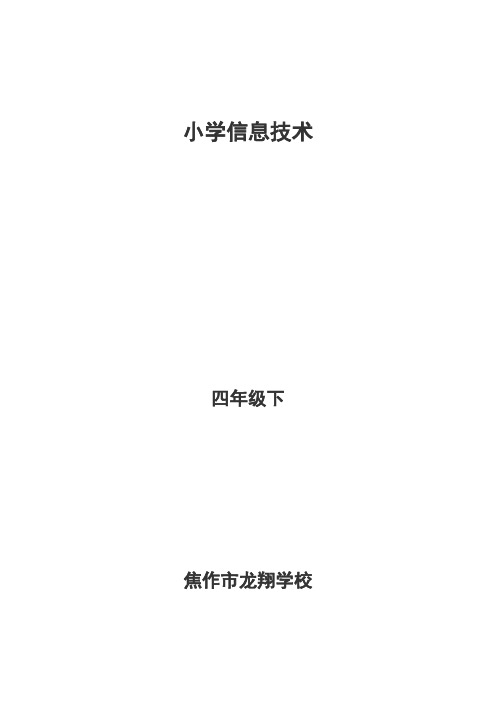
小学信息技术四年级下焦作市龙翔学校第一课认识“画图”程序教学目标知识与技能学习启动与退出“画图”程序的方法;了解“画图”窗口的组成;初步认识绘图工具箱。
过程与方法在欣赏画图作品和初步认识工具箱的过程中感受“画图”程序的强大功能。
情感态度与价值观通过对画图作品的欣赏和对“画图”程序的操作,培养学习信息技术的兴趣与热情。
行为与创新尝试选择工具箱中自己喜欢的工具在画图区画一些简单的图形,增强学习的自信心。
教学重点与难点启动和退出“画图”程序的方法画图”窗口特有的组成教学方法与手段本课采用体验学习与探究学学习相结合等方法进行教学。
教学过程新课引入师:同学们,你们喜欢画画吗?生:喜欢。
师:平常同学们都在什么地方画画?(生答)师:同学们想不想知道在计算机中画出来的画是什么样的?(想)让我们一起来欣赏一下(出示优秀的绘画作品)师:刚才这些作品都是同学们用Windows 操作系统中自带的“画图”程序画出来的,今天我们就一起来学习“画图”。
任务一启动“画图”程序师:“画图”程序和“记事本”是邻居,也在附件里面,下面请同学们在自己的计算机上试一试打开“画图”程序。
(学生操作,教师巡视)师:还有同学没有打开“画图”程序的,旁边的同学帮帮他。
(老师演示打开“画图”程序:单击“开始”菜单→选择“程序”→“附件”→单击“画图”)任务二认识“画图”窗口师:“画图”程序的窗口和我们之前所学的“我的电脑”窗口有什么相同的地方?(学生回答:“标题栏”、“菜单栏”)师:画图窗口由画图按钮,快速访问工具栏,标题栏,功能区,滚动条,画板等几部分组成如图1-2所示任务三调整画板大小、师:我们平时画画用的纸张有大有小,是根据我们的需要选择纸张的大小,那么我们如何在“画图”程序里改变画纸的大小呢?(教师演示,学生观看:“图像”菜单→单击“属性”打开“映像属性”→改变宽度和高度)师:在“画图”程序中,还有一种方法可以达到改变画布大小的作用,请同学们找一找,仔细观察画布的边缘的小方块,看看它们有什么作用?(探究改变画布大小的方法)【探究活动】调整画板大小,让它充满整个窗口,用铅笔工具写出学校,班级和自己的名字。
河南省科技出版社小学四年级下册信息技术教案全册

美妙的“画图”世界教学目标:1、掌握启动“画图”程序的方法2、初步认识“画图”的功能与窗口的名称教学重难点:1、“画图”程序的启动与退出2、认识“画图”程序窗口的组成和画图工具教学地点:计算机教室教学过程:引言:看书上这些美丽的图画,都是同学们使用Windows操作系统提供的画图工具完成的。
使用计算机画图,既节约了纸和笔,又省去了调配颜料的麻烦,而且绘画方法很简捷,功能强大。
相信经过学习,同学们都会成为出色的“电脑小画家”。
(一)启动“画图”步骤:“开始”→“程序”→“附件”→“画图”如果我们经常使用画图程序,也可以将它设为快捷方式,放在桌面上。
(二)认识“画图”窗口1、标题栏:用来显示当前所画图画的文件名。
2、菜单栏:提供了对“画图”程序进行各种操作的命令,单击某一项都会拉出相关操作的下拉菜单。
3、画板:可以画画的区域,相当于平时画画的画纸。
4、工具箱:包含了画图时所用到的16种工具。
5、状态栏:提供了当前画画时所选工具的作用。
分为三部分:①提示信息栏:提示当前工作状态的信息说明。
②绝对坐标:指出鼠标在画板中的坐标位置。
③相对坐标:提示鼠标当前位置距前一个绘图点的坐标方向的距离。
注意:1、如果窗口较小,可以最大化窗口。
2、如果画板较小,可以选择“图像”菜单中的“属性”选项,在弹出的对话框中宽度和高度的值改为720和450;或者把鼠标指针移到画板右下角处,用拖拉鼠标的方法将画板拉至满意的位置为止。
(三)选择画图的工具在程序的工具箱中提供画画的工具有16种,默认的工具是铅笔工具。
如果想选择哪一个工具就用鼠标单击这一项即可。
被选中的工具的按钮被按下去,呈现出“凹下”状态,同时,鼠标指针也变成工具符号。
工具箱的下边也会出现所对应的工具状态框,给出当前所选工具的几种状态。
提示:在“画图”程序中如果没有工具箱时,可以从“查看”菜单中选“工具箱”选项,如果“工具箱”没有在窗口左侧,可以双击“工具箱”标题处,此项内容就会回到窗口左侧,或者用拖动的方法将“工具箱”拖动到任意的位置。
小学信息技术教案认识“画图”

小学信息技术教案认识“画图”画图是小学信息技术课程中的一项重要内容,它能够帮助学生培养创造力、逻辑思维和解决问题的能力。
通过画图,学生可以将自己的想法、观察和理解呈现出来,并将其转化为具体的图形或图像。
首先,画图可以帮助学生表达自己的思维和想法。
在信息技术课程中,学生学习使用绘图工具绘制图形、图表以及图像等。
通过绘图,学生可以将自己理解到的问题、现象或观点用图形的方式展示出来,不仅可以更好地理解和把握所学知识,还可以通过图形的形式向他人传达自己的观点和思想。
其次,画图可以帮助学生培养逻辑思维能力。
绘制图形需要学生根据问题的要求,进行分类、比较、排序和分析等思维活动。
例如,在绘制柱状图时,学生需要对所收集到的数据进行整理和分析,然后按照一定的比例和顺序将其转化为柱状图。
通过这个过程,学生需要运用逻辑思维来组织和表达信息,不仅能提高他们的思维能力,还能培养他们的观察、分析和解决问题的能力。
除此之外,画图还可以帮助学生提高创造力。
绘制图形需要学生根据自己的想法和要求进行创意和设计。
在绘制过程中,学生可以通过改变图形的形状、颜色、大小、位置等来展示他们的创造力和想象力。
例如,在绘制网络拓扑图时,学生可以根据自己的设计来安排计算机和设备的连接,同时还需要考虑网络的可行性和合理性。
通过这个过程,学生不仅能够锻炼创造力,还能够培养他们的空间想象力和艺术审美能力。
需要注意的是,在教学中引入画图的任务应该具有一定的针对性和实际性。
首先,任务的内容应该与学生的生活和学习相关,能够引发学生的兴趣和积极性。
例如,在教学中可以设计关于柱状图的任务,学生可以通过收集班级同学的身高数据,并绘制柱状图进行比较和分析。
其次,任务的要求和难度应该适当,能够满足学生的学习能力和发展需求。
例如,在教学中可以分别引导学生绘制简单的直线图、柱状图和折线图,逐步提高任务的难度和复杂性。
此外,在教学中还可以引导学生使用计算机绘图工具,以提高绘图的效率和质量。
信息技术画图教案

信息技术画图教案一、教学目标1、了解信息技术画图的基本概念和作用。
2、掌握信息技术画图的基本方法和步骤。
3、能够使用信息技术画图进行数据可视化和信息传递。
二、教学重点1、信息技术画图的基本概念和作用。
2、信息技术画图的基本方法和步骤。
三、教学难点1、能够使用信息技术画图进行数据可视化和信息传递。
2、培养学生的信息技术素养,提高他们的信息处理能力。
四、教学过程1、导入新课教师向学生展示几幅精美的图表,并问学生这些图表是如何制作的,起到了什么样的作用。
通过引导的方式,让学生认识到信息技术画图的重要性和必要性。
2、学习信息技术画图的基本概念和作用教师介绍信息技术画图的定义:信息技术画图是指利用计算机和相关软件绘制图表,用于展示数据和信息的可视化方式。
教师引导学生讨论信息技术画图的作用:能够直观、清晰地展示数据和信息,帮助人们更好地理解和分析问题;能够表达复杂的关系和模式,提高信息传递的效果和效率;能够促进思维的发散和创造,激发学生的学习兴趣。
3、学习信息技术画图的基本方法和步骤教师介绍信息技术画图的基本方法和步骤:(1)选择合适的图表类型。
根据数据和信息的特点选择合适的图表类型,如条形图、折线图、饼图等。
(2)收集并整理数据。
根据需要收集相关数据,整理成表格或图表所需的格式。
(3)选择合适的工具和软件。
根据图表的要求选择合适的工具和软件,如Excel、PowerPoint、Photoshop等。
(4)设计图表的布局和样式。
根据需求设计图表的布局和样式,包括标题、坐标轴、图例等。
(5)绘制图表。
使用选定的工具和软件绘制图表,插入必要的数据和标注。
(6)修饰和调整图表。
对已绘制的图表进行修饰和调整,如调整颜色、字体、线条等。
(7)发布和分享图表。
最后将图表发布和分享给需要的人群。
4、信息技术画图的实际应用教师展示一些实际的图表案例,包括商业报告、科学研究、社会调查等领域。
让学生分析和思考这些图表的设计和使用,以及其所起到的作用和效果。
信息技术教案《画图》【最新5篇】

信息技术教案《画图》【最新5篇】信息技术教案《画图》篇一一、教学目标1、使学生熟练使用PC logo 软件;2、使学生学会用PC logo 的小海龟制作出等边三角形,小旗等图;3、培养学生学习电脑的兴趣,实际动手操作能力和创新能力。
二、教学重点1、掌握小海龟画图全部内容;2、学会用PC logo 的小海龟制作出等边三角形,小旗等图。
三、教学难点学会用PC logo 的小海龟制作出等边三角形,小旗等图。
四、教学用具电脑小黑板五、教学过程(一)谈话提问,导入新课老师说:同学们拿出信息技术课本,打开课本第10 页。
提问上节课,我们学习了什么?学生答:小海龟画图。
老师问:画了哪些图啊?学生答:等边三角形等图接着打开幻灯片,回顾知识点:平角等于多少度?等边三角形每个角都是多少度?什么是内外角?(二)出示任务,明确目标出示(黑板)学习内容,让学生明确学习目标(学习内容与步骤,见板书)。
(三)教师上机操作,学生观看(学生边看幻灯片边观看老师上机操作)1、启动PC logo 软件。
① 分析图形② 分析小海龟画图的步骤定起点,定长度:如图1,首先小海龟向前前进80 步,确定小海龟旋转的`方向(左旋120 度),然后前进80 步,然后左旋120 度,在前进80 步。
2,写出画每条线的logo 命令。
将分析过程写成logo 命令Fd 80 Lt 120 Fd 80 Lt 120 Fd80 (其他2 个图的分析过程以及命令如图一相似)(四)练习拓展,巩固新知完成新课任务后,练习与新课相关的内容,巩固新知识。
如(小山,风车等)(五)反思体验,课堂这节课我们学习了哪些知识?还有哪些不明白的问题?六、板书设计(一)画图的一般过程1. 分析图形;2. 确定画图步骤;3. 写相应命令。
(二)画图的几个关键点1. 定起点,长度;2. 掌握好方向;3. 记牢命令格式。
等边三角形(80 步) 等边三角形(90 步) 旗杆100 步,旗布50 步图1 图2 图3信息技术教案《画图》篇二一、教学目标1.能够说出画图程序的界面并能运用铅笔工具绘画。
小学信息技术神奇的“画图”教案

小学信息技术神奇的“画图”教案信息技术在现代社会中发挥着越来越重要的作用,而小学生作为信息时代的新一代,掌握信息技术的基本能力非常关键。
为了帮助小学生学好信息技术课程,我设计了一堂以“画图”为主题的教案。
通过这堂课,小学生将会了解到信息技术的神奇之处,并通过画图的方式进行实际操作,提升他们的信息技术能力。
首先,我会通过一个引入的小故事来吸引小学生的注意力。
故事的内容是讲述一个名叫小明的小学生,他使用信息技术的“画图”功能,完成了一幅精美的电子画。
故事会突出“画图”的魔力和乐趣,激发小学生的兴趣和好奇心。
接下来,我会向学生简要介绍信息技术的定义和作用。
我会讲解信息技术是使用计算机和其他电子设备来处理、存储、传输和检索信息的技术。
我会给出现实生活中信息技术的例子,例如我们使用手机浏览网页、使用电脑制作文档等。
之后,我会引导学生了解信息技术中的“画图”功能。
我会具体介绍绘图软件的基本功能和操作方法,例如选择画笔工具、调整颜色和线条粗细等。
我会现场演示给学生看,并带领他们一起操作。
这样,学生可以通过实际操作来感受画图的乐趣和实用性。
接着,我会与学生一起进行一个小练习,以加深他们对“画图”功能的理解。
我会给每个学生一张纸和一支铅笔,然后要求他们根据我给出的指令进行绘图。
指令可能是绘制一个图形或者写出一个字母等等。
通过这个练习,学生将会锻炼他们的观察力和操作能力,并将这些技能应用到信息技术课程中。
在练习完成后,我会将注意力转移到电子画的制作上。
我会给学生一些题目和素材,例如绘制动物、风景等。
学生可以自由选择题目并进行创作。
我会展示一些优秀的电子画给学生作为参考,同时鼓励他们发挥自己的想象力和创意。
最后,我会组织一个展示环节,让学生分享他们的作品。
学生可以上台展示自己的电子画,并向大家介绍他们的创作思路和感受。
通过这个展示环节,学生可以互相学习和启发,同时增强他们的自信心和表达能力。
通过这堂以“画图”为主题的信息技术课,小学生不仅可以学习到基本的绘图技巧,还可以锻炼他们的观察力、创造力和操作能力。
2024年小学信息技术画图教案

2024年小学信息技术画图教案一、教学目标知识与技能:1. 掌握画图软件的启动方法。
2. 掌握用鼠标拖动复制和移动图形的方法。
3. 能利用画图软件进行简单的图形绘制。
过程与方法:1. 通过尝试、观察,发现画图软件窗口中的各组成部分。
2. 通过小组合作、交流,学会用鼠标拖动复制和移动图形的方法。
3. 通过绘画,体验信息技术学习的乐趣。
情感态度与价值观:1. 培养学生主动观察、主动探索的学习精神。
2. 体验图形画图的乐趣,激发学生对美术的热爱。
二、教学重难点重点:掌握画图软件窗口中各组成部分并能进行简单的图形绘制。
难点:用鼠标拖动复制和移动图形的操作。
三、课前准备教师:多媒体网络教室、教学课件、绘画素材。
学生:键盘、鼠标、绘画纸、绘画软件。
四、教学流程(一)激趣导入,揭示课题1. 同学们,你们喜欢画画吗?你们想不想用电脑来画画呢?让我们来试试看能不能用电脑来画画?2. 出示教学课件“画图软件”,揭示课题。
【设计意图】兴趣是最好的老师,通过用电脑来画画这一悬念的设置,激发学生的好奇心和求知欲,使他们积极主动地参与到学习中来。
同时揭示了本节课所要学习的内容——画图软件。
(二)探索新知,自主建构1. 认识窗口,掌握工具的基本使用方法。
(1)窗口的组成:让学生自己观察窗口,看看你都知道哪些按钮?把你不知道的记下来。
然后让学生汇报自己还不懂的地方。
根据学生的回答,教师进行课件的演示。
(教师根据学生的回答,课件逐个演示窗口各部分的名称和功能。
)(2)工具的使用:请学生说说这些工具能用来干什么?有哪些是已经用过的?哪些是没使用过的?让学生尝试使用“圆形”工具和“曲线”工具任意画一个图形,并说说这个工具的使用方法是什么?让学生通过尝试、观察、思考,发现这些工具的使用方法。
并把使用工具的方法牢牢记住。
2. 拖动复制和移动图形的方法。
(1)出示图形的两种画法,让学生观察并说说这两种方法的不同之处是什么?你更喜欢哪一种?说说你的理由。
小学信息技术画图教案
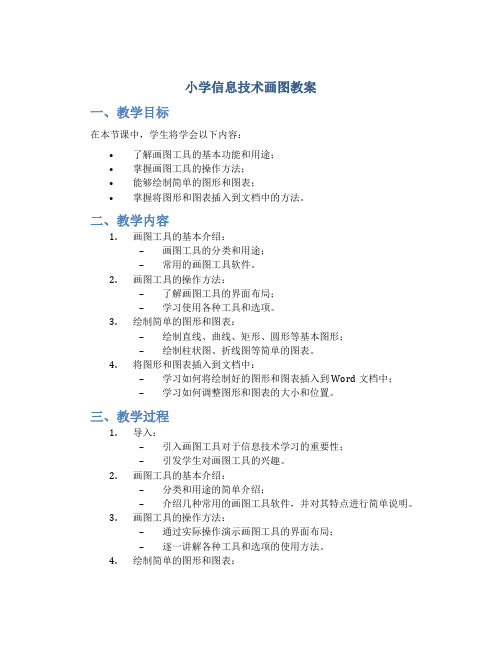
小学信息技术画图教案一、教学目标在本节课中,学生将学会以下内容:•了解画图工具的基本功能和用途;•掌握画图工具的操作方法;•能够绘制简单的图形和图表;•掌握将图形和图表插入到文档中的方法。
二、教学内容1.画图工具的基本介绍:–画图工具的分类和用途;–常用的画图工具软件。
2.画图工具的操作方法:–了解画图工具的界面布局;–学习使用各种工具和选项。
3.绘制简单的图形和图表:–绘制直线、曲线、矩形、圆形等基本图形;–绘制柱状图、折线图等简单的图表。
4.将图形和图表插入到文档中:–学习如何将绘制好的图形和图表插入到Word文档中;–学习如何调整图形和图表的大小和位置。
三、教学过程1.导入:–引入画图工具对于信息技术学习的重要性;–引发学生对画图工具的兴趣。
2.画图工具的基本介绍:–分类和用途的简单介绍;–介绍几种常用的画图工具软件,并对其特点进行简单说明。
3.画图工具的操作方法:–通过实际操作演示画图工具的界面布局;–逐一讲解各种工具和选项的使用方法。
4.绘制简单的图形和图表:–引导学生使用画图工具绘制直线、曲线、矩形、圆形等基本图形;–引导学生使用画图工具绘制柱状图、折线图等简单的图表。
5.将图形和图表插入到文档中:–教授学生如何将绘制好的图形和图表插入到Word文档中;–演示如何调整插入的图形和图表的大小和位置。
6.总结:–总结本节课学到的知识点;–强调画图工具在信息技术学习中的重要性。
四、教学资源•画图工具软件;•PPT或投影仪。
五、教学评估1.课堂练习:–让学生根据教师提供的要求,绘制指定的图形和图表;–教师观察学生的操作是否正确,并进行及时纠正。
2.作业:–布置学生在家练习使用画图工具绘制指定的图形和图表;–学生将绘制好的作品上传至网络学习平台,教师进行评估。
六、拓展延伸1.学生可以尝试使用其他画图工具软件,比较其功能和操作方法的异同;2.学生可以挑选自己感兴趣的话题,运用画图工具进行创作和设计;3.学生可以学习使用更高级的画图工具,如Photoshop等。
小学信息技术四年级下册信息技术教案-认识画图程序教学设计

《认识画图程序》教学设计【教学内容】1、改变画纸的颜色2、调整画纸的大小3、清除图像4、打开、退出画图程序【教学目标】1、进一步熟悉“画图”窗口的组成和画图工具的使用方法。
2、能够调整画布的大小,颜色。
3、能够正确的打开和保存一幅图画。
【教学重难点】重点:图画的打开与保存。
难点:画纸颜色的改变和颜料盒的运用。
【教材分析与教学建议】本课是学生已掌握了计算机基本操作方法,如认识窗口组成、键盘、指法等操作的基础上而设立的高层次的但学生感兴趣的学习任务。
教材按“启动‘画图’”→“认识‘画图’窗口”→“应用工具箱画图”→“保存图画”→“修改图画”→“关闭‘画图’”的顺序组织内容,符合学生的认知规律,且过程中以任务驱动的方式学习工具箱上重要工具的应用技巧,有助于提高学习的效率。
【教学方法和手段】综合运用自主探究发现和实践练习的方法,让学生熟悉“画图”的窗口和基本工具的操作方法,同时多鼓励学生创作,激发学生对学习计算机的兴趣。
【教学过程】一、复习导入1、在上一节课,同学们应该都初步认识了画图程序,知道了一些简单的画图工具。
有的小朋友回家便自己动手做了一些小作品,我们一起来欣赏一下。
(出示一些学生的画图作品,激发学生学习的兴趣)2、复习:启动“画图”软件师:大家看到这么多漂亮的图片,是不是也想试一试呢?同学们能不能自己打开画图软件呢?比一比,谁的动作最快。
(请一名学生上台演示:开始──程序──附件──画图)二、新授课“画图”软件窗口有哪些组成部分?(引导学生复习“画图”窗口的标题栏、菜单栏、工具箱、类型框、工作区、颜料盒、状态栏)(1)画图区师:把窗口最大化,我们会发现,窗口中有一大块空白区域,这就是用来画画的地方,我们把它叫做“工作区”。
请同学们把鼠标指针移到工作区的白色画布上,看看指针有什么变化?把指针移到画布右下角的小黑点上,指针又有什么变化?如果指针移动到画布右侧中间的小黑点呢?指针发生变化的时候,拖动鼠标,看看会发生什么?(学生自主探究,教师让举手的学生回答,并总结三个控制画布大小的控制点的操作技巧)(2)复习画图工具并自己画一幅简单的画。
四年级下信息技术教学设计-构思图画-河大版
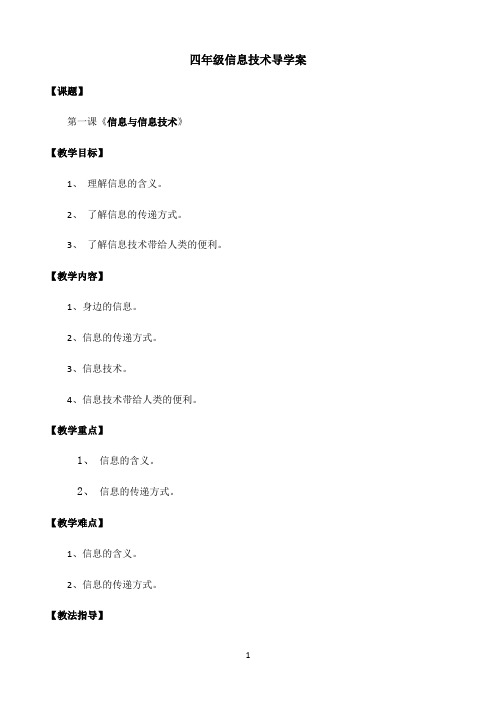
四年级信息技术导学案【课题】第一课《信息与信息技术》【教学目标】1、理解信息的含义。
2、了解信息的传递方式。
3、了解信息技术带给人类的便利。
【教学内容】1、身边的信息。
2、信息的传递方式。
3、信息技术。
4、信息技术带给人类的便利。
【教学重点】1、信息的含义。
2、信息的传递方式。
【教学难点】1、信息的含义。
2、信息的传递方式。
【教法指导】1、教师教授2、任务驱动3、学生讨论4、实际操作【教学用具】1、教具2、多媒体【课时安排】一课时【教学过程】一、导入师:“大家好,我是你们的信息技术老师,我的名字叫xxx,从今天开始,我们就开始学习一门新的课程,就是信息技术课。
”“今天,我们来学习第一课,《信息技术与生活》。
”二、新授任务一、说说生活中的信息1、出示问题一:什么是信息呢大家看课本page1上面有一句话。
(信息就是消息,比如刚才老师的那段话,就是消息,就是信息,你从那段话里知道了什么)2、出示问题二:小组或同桌合作,通过看课本page1,讨论和说一说生活中的信息有哪些3、教师再强调生活中的信息,通过更多的例子来使学生理解信息的概念。
4、出示问题三:信息传递的途径即“媒体”是什么教师举例说明,学生讨论、交流、回答。
红绿灯、骑车尾灯、交通警手势、学校铃声、报纸、广播、电视、电话、有些动物身上的鲜艳颜色等(声音、文字、图片、视频、动画、颜色、动作等)任务二、理解信息与信息技术1、学习和认识信息信息传递的历史。
2、和学生一起总结什么是信息技术。
(传递信息的方法、方式、技术)3、通过比较来体会现代信息技术的优点。
(便捷)4、学生小组合作完成pgae2“做一做”。
三、课堂小结以例子的形式总结今天的所学四、作业布置1、尝试使用不同的信息技术传递信息。
(打电话、写信、做手势等)2、寻找生活中的信息及信息技术的使用,并写出具体通过什么信息技术手段获得了什么信息。
【教学反思】。
四年级下信息技术教案-初识“画图”窗口_河科版

四年级下信息技术教案-初识“画图”窗口_河科版一、教学目标与要求1.知识与技能(1)学习启动与退出“画图”程序的方法;(2)了解“画图”窗口的组成;(3)初步认识绘图工具箱。
2.过程与方法在观赏画图作品和初步认识工具箱的过程中感受“画图”程序的强大功能。
3.情感态度与价值观通过对画图作品的观赏和对“画图”程序的操作,培养学习信息技术的爱好与热情。
4.行为与创新尝试选择工具箱中自己喜爱的工具在画图区画一些简单的图形,增强学习的自信心。
二、教学重点与难点1.重点:启动和退出“画图”程序的方法2.难点:“画图”窗口特有的组成三、教学方法与手段本课采纳体验学习与探究学学习相结合等方法进行教学。
四、教学预备学生画图作品五、教学过程(一)新课引入师:同学们,你们喜爱画画吗?生:喜爱。
师:平常同学们都在什么地点画画?(生答)师:同学们想不想明白在运算机中画出来的画是什么样的?(想)让我们一起来观赏一下(出示优秀的绘画作品)师:刚才这些作品差不多上同学们用Windows XP中自带的“画图”程序画出来的,今天我们就一起来学习“画图”。
(二)教授新课1.启动“画图”程序师:同学们,往常我们学习了“记事本”的启动方法,现在老师请一位同学来演示一下启动“记事本”的方法。
(学生演示)师:专门好。
“画图”程序和“记事本”是邻居,也在附件里面,下面请同学们在自己的运算机上试一试打开“画图”程序。
(学生操作,教师巡视)师:还有同学没有打开“画图”程序的,旁边的同学帮帮他。
(老师演示打开“画图”程序:单击“开始”菜单→选择“程序”→“附件”→单击“画图”)2.认识“画图”窗口师:“画图”程序的窗口和我们之前所学的“我的电脑”窗口有什么相同的地点?(学生回答:“标题栏”、“菜单栏”)师:“画图”程序还有一些特有的组成部分,我们一起来认识一下。
(1)工具箱:好比我们的文具盒,里面有橡皮、铅笔等我们所需要的工具。
(2)颜料盒:好比我们自己的颜料,能够再里面选择我们所需要的颜色。
四年级下信息技术教学设计修改图画_河大版
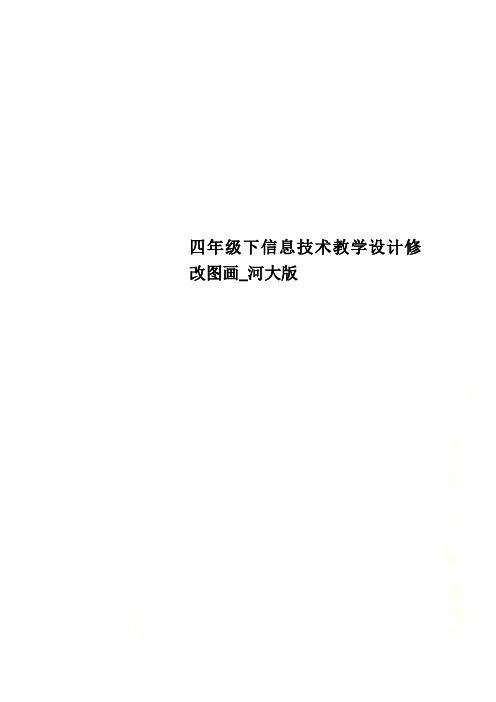
四年级下信息技术教学设计修改图画_河大版
第五课:修改图画
教学目标:
1、掌握“橡皮”工具的用法。
2、掌握“撤消”命令的用法。
3、掌握“消除图像”命令的用法。
4、了解“帮助”的用法。
教学重点:
1、“像皮”工具的使用。
2、“撤消”命令的使用。
3、在画图中如何得到帮助。
教学难点:
像皮颜色的设置。
教学方法:
合作学习法、尝试法、比较法
教学准备:
电脑、大屏幕
教学过程
一、复习导入
利用画笔,我们既可以用来制作简单的图案、图形,也可以绘制比较复杂的艺术图案;既可以在空白的画稿上作画,也可以修改其他已有的画稿。
二、新课教学。
- 1、下载文档前请自行甄别文档内容的完整性,平台不提供额外的编辑、内容补充、找答案等附加服务。
- 2、"仅部分预览"的文档,不可在线预览部分如存在完整性等问题,可反馈申请退款(可完整预览的文档不适用该条件!)。
- 3、如文档侵犯您的权益,请联系客服反馈,我们会尽快为您处理(人工客服工作时间:9:00-18:30)。
全册备课第一、大纲和教材的分析:本册内容主要包括计算机画图的基本知识和技能、以及复杂图形的画法、文件的保存与打开,图形的简单编辑等。
二、学生情况分析:同学们经过一个学期的学习,对计算机基本操作有了一定的了解,本册重点是让学生掌握利用画图画画的方法。
第三、学期教学总目标、要求:1、掌握计算机画图的基本知识和技能。
2、掌握文件的保存与打开方法,会对图形进行简单的编辑。
第四、措施与注意点:1、培养学生学习计算机的兴趣,调动学生学习积极性;2、在教学过程中形象感知为主,采用实例讲授操作、以任务带知识的教学方法,使学生在实际操作中逐步理解和掌握计算机的一些基本常识和基本操作;3、注意培养学生的审美能力,想象能力和创造能力以及培养学生的良好的操作习惯等。
章节:第一课课题:进入多彩的“画图世界”课型:新授课课时: 1累计课时: 1教学目标:会打开和关闭“画图”程序。
了解“画图”窗口的组成及各种绘图工具。
教学重点:打开、关闭画图程序的方法,画图窗口的组成教学难点:画图窗口的组成教具:多媒体网络教室教学方法:讲解法教学过程:一、导入。
同学们都喜欢画画,能在纸上画出非常漂亮的图画来。
今天,我们利用“画图”程序在计算机上画画。
下面两幅图就是同学们自己的画图作品。
在创作这些画时,他们既没有用纸,也没有用笔,真是太神奇了!从现在开始,让我们依靠“画图”程序,当一名快乐的小画家。
二、新授:1、打开“画图”程序的方法“画图”通常从“开始”打开。
第一步:单击任务栏中的“开始”按钮,弹出“开始”菜单。
第二步:移动鼠标指针到“程序”处,弹出“程序”的下一级菜单。
第三步:移动鼠标指针到“附件”处,弹出“附件”的下一级菜单。
第四步:移动鼠标指针到“画图”的图标处,单击鼠标左键,打开“画图”程序窗口。
二、画图窗口的组成1、画图窗口主要有以下几部分组成。
标题栏、菜单栏、工具箱、滚动条、画板、颜料盒、状态栏2、认识工具箱工具箱就像文具盒一样,里面装了许多画图用的工具,用这些工具我们就可以随意地画图了。
将鼠标指针移动到要使用工具按钮时,鼠标指针的下方就会显示出相应的工具名称。
单击鼠标,被选中的工具按钮会凹下去,表示当前可以使用这个工具。
3、认识颜料盒为了着色方便,颜料盒中的28种颜色分别用于“前景色”和“背景色”。
前景色是当前工具使用的颜色,指图形边框和线条主体的颜色;背景色是画板的颜色,用于背景或图案填充的颜色。
启动“画图”程序后,前景色默认的颜色是黑色,画板默认的颜色是白色。
用鼠标左键单击颜料盒中的颜色,可以选择前景色;用鼠标右键单击颜料盒中的颜色,可以选择背景色。
三、关闭“画图”窗口第一步:单击菜单栏中的“文件”,出现下拉菜单。
第二步:在下拉菜单中单击“退出”第三步:在出现的对话框中,选择相应的操作。
如果画好的作品需要保存,就选择“是”,将文件存盘后即可退出“画图”窗口:如果单击“否”,就表示不保存作品,直接退出“画图”程序;如果选择了“取消”,则又返回到刚才编辑的“画图”窗口。
课堂小结:本节课我们学习了打开和关闭画图程序的方法,认识了画图程序窗口,了解了颜料盒和工具箱。
板书设计:进入多彩的“画图世界”一、打开“画图”程序方法二、画图窗口的组成三、关闭“画图”窗口教学后记:章节:第二课课题:神奇的画板与画笔课型:新授课课时: 1累计课时: 2教学目标:会调整画板的大小。
掌握“铅笔”工具的使用方法。
掌握“刷子”工具的使用方法。
教学重点:调整画板的大小教学难点:画板大小的调整教具:多媒体网络教室教学方法:讲解法教学过程:一、导入。
我们虽然已经认识了绘图工具,但还要挑选一个大小合适的“画板”。
“画图”中的“画板”是非常神奇的,可以任意改变大小,还可以变换各种颜色,比实际中的“画板”方便多了。
选择画笔和画板的颜色,用铅笔工具和刷子工具来画“翠竹”与“梅花”。
二、新授:1、调整“画板”的大小第一步:单击菜单栏中的“图像”选项,打开“图像”菜单。
第二步:选择“图像”菜单中的“属性”选项,出现一个“属性”对话框。
第三步:在“属性”对话框的“宽度”与“高度”输入框中输入相应的数值,最后单击确定按钮。
2、用“铅笔”写字“画板”调整好了,我们用“铅笔”工具来写字。
第一步:单击深蓝色颜料块,选择前景色为深蓝色。
第二步:单击工具箱内的铅笔工具。
第三步:在“画板”上,鼠标指针就变成“铅笔”,按一下鼠标左键就会在“画板”上画出一个点。
第四步:如果按下鼠标左键拖动,松开鼠标后,就会画出一条线。
课堂练习:让学生用深蓝色写出自己的名字;教师巡视。
3、“刷子”工具的使用。
用“铅笔”画出的图比较单调,然而,“刷子”却能“刷”出意想意想不到的效果,其使用方法如下。
第一步:选择前景色和背景色。
第二步:单击工具箱内的刷子工具。
第三步:选定一种样式的刷子工具,在“画板”上按着左键进行拖动。
第四步:依次选择不同形状、大小的刷子,在“画板”上画出不同形状的线段。
课堂练习:用“刷子”画一幅翠竹。
课堂小结:本节课学习了“画板”大小的调整,以及使用“铅笔”工具和“刷子”工具来画图,希望同学们课后多练习。
板书设计:1、调整“画板”的大小;2、用“铅笔”写字;3、使用“刷子”工具。
教学后记:章节:第三课课题:直来直去与弯弯曲曲课型:新授课课时: 1累计课时: 3教学目标:掌握“直线”工具的使用方法;学会用“曲线”工具画图,掌握几种“曲线”的画法。
教学重点:“曲线”工具画图的使用方法;教学难点:“曲线”工具画图的使用方法;教具:多媒体网络教室教学方法:讲解法、演示法教学过程:一、导入:我们虽然已经学会用“铅笔”画水平直线和垂直直线,但如果想用“铅笔”画任意的直线就很不容易了。
在工具箱内有一个“直线”工具,利用它来帮忙,就能轻松地画出任意的直线,如画棋杆、高楼、树木、太阳光芒等。
二、新授:1、“直线”工具的使用方法第一步:单击工具箱中的“直线”工具,在工具状态栏中选择需要线段的类型。
第二步:确定前景色和背景色。
第三步:将鼠标指针移到画板上,就会看到指针变为“十字形”。
第四步:在要画直线的起点位置,按下鼠标左键不松,移动鼠标,从起点开始,一条直线就会随鼠标移动,直线的长短,方向跟随鼠标移动而发生相应的变化。
第五步:当画的线符合要求后,松开鼠标左键,一条直线就画好了。
第六步:重复以上五步,就可以画出不同粗细,不同长短的直线。
2、“曲线”工具的使用方法A、有一个弯曲的“曲线”的画法第一步:单击工具箱中“曲线”工具,然后选择线条的粗细,确定前景色和背景色。
第二步:移动鼠标到画板上,指针变为“十字形”。
第三步:按下鼠标左键画好一条直线,松开鼠标,移动鼠标指针,在直线需要弯曲的一侧,按下鼠标左键不松,拖动鼠标,直线就会随鼠标的移动弯曲,当弯曲达到要求时,松开鼠标,再单击鼠标左键即可。
课堂练习:让学生画有一个弯曲的“曲线”,教师指导。
B、有两个弯曲的“曲线”的画法第一步:单击工具箱中“曲线”工具,然后选择线条的粗细,确定前景色和背景色。
第二步:移动鼠标到画板上,指针变为“十字形”。
第三步:按下鼠标左键画好一条直线,松开鼠标,移动鼠标指针,在直线需要弯曲的一侧,按下鼠标左键不松,拖动鼠标,直线就会随鼠标的移动弯曲,当弯曲达到要求时,松开鼠标。
第四步:按第三步的方法,在直线另一侧再向下拖出一个弯曲。
第五步:调整好曲线形状后,松开鼠标,画好一个有两个弯曲的直线。
课堂练习:让学生画有两个弯曲的“曲线”,教师指导。
C、画一条封闭的曲线。
第一步:单击工具箱中“曲线”工具,然后选择线条的粗细,确定前景色和背景色。
第二步:移动鼠标到画板上,指针变为“十字形”。
第三步:用鼠标左键分别单击画板上任意两点,如A点、B点,出现一条直线。
第四步:移动鼠标指针到C点,向右拖动鼠标出现一条随着指针变形的封闭曲线。
当曲线形状合适后,松开鼠标左键,曲线就会固定下来。
课堂练习:1、让学生画封闭的曲线,教师指导。
2、综合练习,画一座小桥。
课堂小结:本节课学习直线工具和曲线工具的使用方法,掌握了三种曲线的画法。
板书设计:直来直去与弯弯曲曲1、“直线”工具的使用方法2、“曲线”工具的使用方法教学后记:章节:第四课课题:知错就改课型:新授课课时: 1累计课时: 4教学目标:掌握橡皮工具修改图画的操作技巧;学会使用彩色橡皮的方法和用彩色橡皮画图的技巧;学会使用“撤消”命令;学会使用“清除图像”。
教学重点:橡皮工具的使用教学难点:彩色橡皮的使用教具:多媒体网络教室教学方法:讲解法、演示法教学过程:一、导入:我们在画图的时候,难免有画错的地方,经常需要对画的局部进修改。
“画图”为我们准备了一个橡皮工具,如果你对自己的作品不满意,就可以用“橡皮”来把画板擦干净。
擦的时候,橡皮会把画板变成背景色。
二、新授:1、“橡皮”工具的使用方法用“橡皮”工具擦除画板上的画。
第一步:单击工具箱中的“橡皮”工具,工具状态栏中出现不同大小擦痕的橡皮。
第二步:根据需要擦除画图的位置和大小,选择“橡皮头”的大小。
第三步:将鼠标指针移动到画板上,指针变成方形。
第四步:在需要擦除的地方,如果单击鼠标左键,就能擦除一个同“橡皮头”大小相同的方块。
如果按下鼠标左键不松,拖动鼠标,经过的地方将被擦除干净。
2、“彩色橡皮”的使用方法。
第一步:单击工具箱中的“橡皮”工具,工具状态栏中出现不同大小擦痕的橡皮。
第二步:选择最大块的橡皮。
第三步:将背景色选择为蓝色,也就是天空的颜色。
第四步:按住鼠标左键不松,在月亮上拖动,月亮被擦的部分就变成蓝色背景。
3、使用撤消功能“橡皮”工具适合擦除画的独立部分,遇到有相互交叠的图时,或要修改刚刚完成的画图操作,使用起来就不太方便,如果不小心画错了怎么办?没关系,画错了就可以撤消,不过最多可以撤消三次。
验证撤消命令使用的次数。
第一步:分别在画板上依次画出4条直线。
第二步:单击菜单栏中的“编辑”选项,出现“编辑”菜单。
第三步:选择“编辑”菜单中的“撤消”选项,清除最后一次操作。
第四步:再连续执行两次“撤消”命令。
第五步:在第四次使用“撤消”时,“撤消”命令字体变为浅灰色,说明“撤消”命令不能再使用。
4、“消除图像”的使用方法有时想把整个图像全部擦除,如果用“橡皮”工具,就显得有些慢,遇到这种情况,就需要使用“清除图像”命令来帮忙。
第一步:单击菜单栏“图像”选项,出现“图像”菜单。
第二步:选择“图像”菜单中的“消除图像”选项,这时整个图形全部消失。
图形被清除后,画板颜色仍为背景色的颜色。
课堂练习:用彩色橡皮修饰图4.6课堂小结:本节课学习了橡皮工具的使用方法,以及撤消命令和清除图像命令的使用方法,在今后的画图当中,我们要灵活运用这些工具。
板书设计:知错就改1、“橡皮”工具的使用方法2、“彩色橡皮”的使用方法。
3、使用撤消功能4、“消除图像”的使用方法教学后记:章节:第五课课题:“百变”矩形框课型:新授课课时: 1累计课时: 5教学目标:掌握“矩形”工具的使用方法;掌握“圆角矩形”的画法和技巧;会灵活运用空心矩形,双色矩形和实心矩形教学重点:运用空心矩形,双色矩形和实心矩形画图教学难点:运用空心矩形,双色矩形和实心矩形画图教具:多媒体网络教室教学方法:讲解法、演示法教学过程:一、导入:工具箱里有矩形工具和圆角矩形工具,这两个“矩形”工具是用来画不同的长方形、正方形图案的。
